ps快速处理出外景人物淡粉的质感肤色(7)
来源:sc115.com | 271 次浏览 | 2010-04-11
标签: 人物 曲线
6、新建一个图层,按Ctrl + Alt + Shift + E 盖印图层。执行:滤镜 > 其它 > 自定,参数设置如图16,确定后把图层不透明度改为:10%,效果如图17。

<图16>

<图17>
7、新建一个图层,盖印图层。点通道面板,把绿色通道复制一层。对绿色副本通道进行操作。用曲线压暗,对比调大。脸部以外的部分用黑色画笔擦掉,效果如下图。

<图18>
8、回到图层面板,按Ctrl + Alt + 4 调出高光选区,创建曲线调整图层,参数设置如图19,20,效果如图21。

<图19>

<图20>

<图21>

<图16>

<图17>
7、新建一个图层,盖印图层。点通道面板,把绿色通道复制一层。对绿色副本通道进行操作。用曲线压暗,对比调大。脸部以外的部分用黑色画笔擦掉,效果如下图。

<图18>
8、回到图层面板,按Ctrl + Alt + 4 调出高光选区,创建曲线调整图层,参数设置如图19,20,效果如图21。

<图19>

<图20>

<图21>
搜索: 人物 曲线
- 上一篇: ps处理出建筑照片古典的暗青色
- 下一篇: ps打造时尚的青绿色室内婚片
 小小大星球PNG图标
小小大星球PNG图标 12星座PNG图标
12星座PNG图标 流氓兔Ⅱ
流氓兔Ⅱ 绿色轻盈
绿色轻盈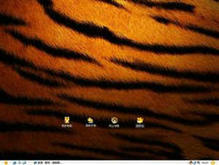 精美虎皮设计
精美虎皮设计 古典中国风
古典中国风 小企鹅
小企鹅 诗情画意Ⅱ
诗情画意Ⅱ 精美钢琴
精美钢琴